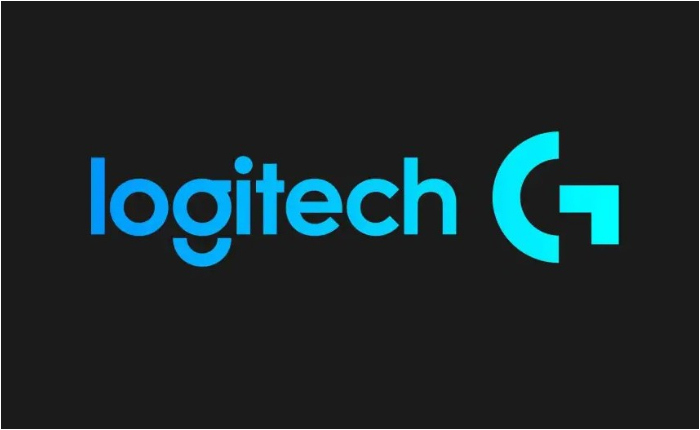Logitech G HUBが開かないのですか? Logitech G Hub を使用すると、ユーザーはニーズに合わせて Logitech 周辺機器とゲームプレイ設定をカスタマイズできます。 ただし、場合によっては、Logicool G ハブが開かないなどのエラーが発生することがあります。
Logitech G Hub に関する問題に直面していますか? 多くのユーザーが、Logicool G Hub が開かないことについてソーシャル メディアに不満を訴えています。
この問題が発生する理由はさまざまです。ドライバーが古い、Windows バージョンが古いなどの可能性があります。 ただし、Logicool G Hub が開かない問題にも直面している場合は、それを解決するためのいくつかの手順を次に示します。
Logitech G Hubが開かない問題の修正
Logitech G Hub が読み込まれない問題を解決するには、次の手順に従います。
PC を再起動します: Logitech G Hub が開かない問題を解決するための最初の最も重要なステップは、PC を再起動することです。 PC を再起動すると、現在のセッションが終了し、RAM がクリアされます。
Logitech G Hub クライアントを閉じることもできます。 次に、システム トレイに移動し、クライアント アイコンを右クリックし、[終了]を選択します。 次に、アプリケーションを再起動し、問題が解決したかどうかを確認します。
Logitech G HUB クライアントを管理者として再起動します
問題を解決するには、G HUB クライアントを管理者として再起動してみてください。
- Windows + S を押して、検索バーに「Logicool G HUB」と入力します。
- アプリケーション アイコンを右クリックし、[管理者として実行]を選択します。
- ユーザー アカウント制御プロンプトが表示されたら、[はい]をクリックします。
- アプリケーションを実行します。
Logitech G Hubを再インストールする
アプリケーションを再インストールするとバグや問題が解消され、再び新しいものとして動作します。
- G ハブ アプリケーションを閉じます。
- [スタート]メニューに移動し、[コントロール パネル]を検索します。
- 次に、「プログラム」に移動し、「プログラムのアンインストール」をタップします。
- リストから Logitech G ハブを右クリックし、[アンインストール]を選択します。
- PC 上で C:\Users(ユーザー名)\AppData\Roaming に移動します。
- LGHUBフォルダーを削除します。
- これにより、データとキャッシュがクリアされます。
- Logitech G Hub を再度ダウンロードして再インストールします。
デバイスドライバーの更新
デバイス ドライバーが古いと内部構成エラーが発生する可能性があり、デバイス ドライバーを更新すると問題が解決される可能性があります。
手順に従ってデバイスドライバーを更新します。
- [スタート]メニューを右クリックします。
- デバイスマネージャーに移動します。
- デバイスをダブルクリックして更新します。
- 選択したドライバーを右クリックし、「ドライバーの更新」をタップします。
- プロンプトが表示されたら、「ドライバーを自動的に検索する」を選択します。
- 画面上の手順に従ってデバイスドライバーを更新します。
ウィンドウを更新する
最新の Windows 更新プログラムをダウンロードしてインストールし、直面している G ハブ アプリケーションの問題を解決します。
- Windows キー + I を押して設定を開きます。
- 「更新とセキュリティ」をクリックします。
- 「Windows Update」を選択し、「更新の確認」を選択します。
- アップデートが利用可能な場合は、「ダウンロード」をクリックします。
- インストールが完了したらすぐに PC を再起動します。
Logitech G HUBを再インストールする
Logitech G HUB を再インストールすると、問題を引き起こしている可能性のある古い一時ファイルが削除されます。
- Windowsの検索と書き込み、プログラムの追加または削除に移動します。
- 「Logicool G HUB」を検索します。
- それを選択し、「アンインストール」をタップします。 もう一度確認してください。
- PC を再起動して変更を適用し、問題が解決したかどうかを確認します。
- 次に、Logicool G HUB ソフトウェアを再インストールします。
- Logitech G HUB公式サイトからダウンロードしてください。
- Windows 用の最新のセットアップ ファイルをダウンロードします。
- それをダブルクリックして、Logicool G HUB をインストールします。
上記の手順に従うことで、Logicool G Hub が開かない問題を解決できます。